近来有用户会在电脑中使用360浏览器来访问一些网站。如果发现电脑系统中通过360浏览器打开网页提示无法显示此页,那么应该如何解决该问题?若有需要解决360浏览器无法显示此页的问题,不妨参考接下来的方法帮助大家解决问题。
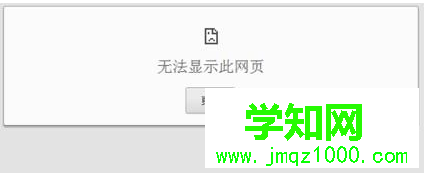
1、点击360浏览器右下角的“医生”图标;
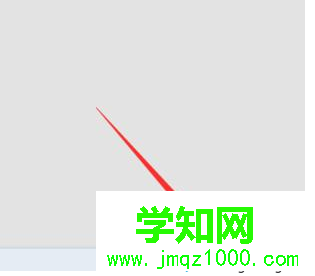
2、打开后,点击“一键修复”;
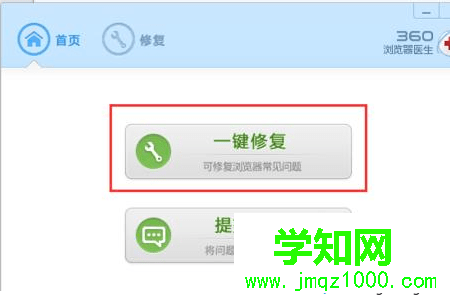
3、不需要勾选下方的所有选项,先取消勾选;
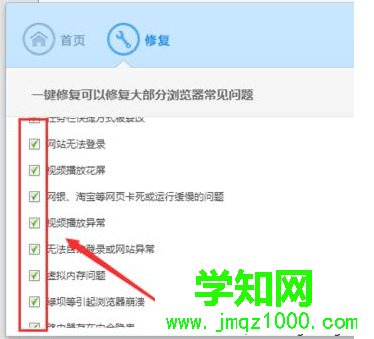
4、然后再勾选“网络无法连接等问题”,然后点击修复;
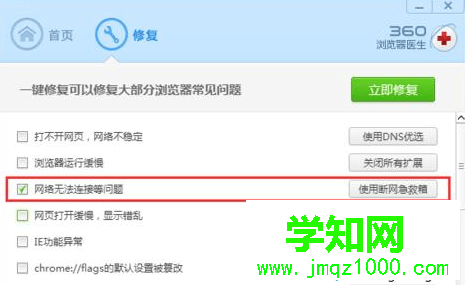
5、也可以直接打开断网急救箱,然后点击“全面诊断”;
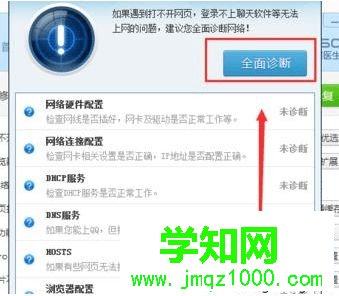
6、如果无法解决,可以点击“重置html' target='_blank'>网络配置”,进行进一步修复;
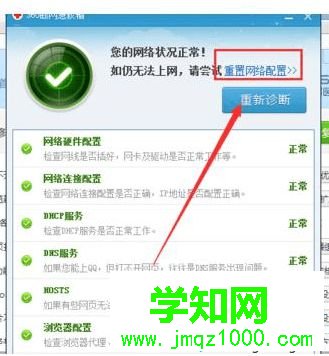
7、重置之后看看浏览器中可不可以上网,如果不行的话,可以点击进行“强力修复”;
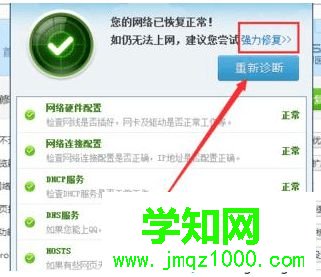
8、在弹出的窗口中点击确定即可。
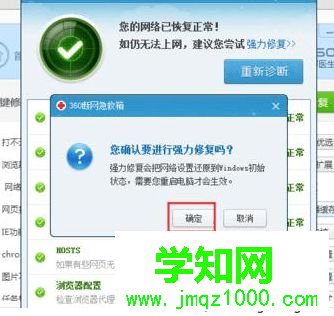
以上介绍的就是电脑通过360浏览器打开网页提示无法显示此页的解决方法,希望可以帮助大家解决问题。
郑重声明:本文版权归原作者所有,转载文章仅为传播更多信息之目的,如作者信息标记有误,请第一时间联系我们修改或删除,多谢。
新闻热点
疑难解答